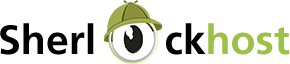Установка и удаление CMS через автоустановщик Softaculous Apps Installer. На примере Wordpress.
Для того, чтобы установить Wordpress необходимо зайти в панель управления Cpanel, затем в разделе “Программное обеспечение” зайти в Softaculous Apps Installer,
либо через панель быстрого доступа Softaculous:
Для установки Wordpress нужно нажать кнопку “Установка”(“Install Now”)
В появившемся окне необходимо задать начальные параметры работы CMS
Необходимо выбрать протокол по которому будет открываться сайт, обычно для сайтов используется http:// (https:// используется для сайтов у которых установлен SSL-сертификат)
Выбрать домен для которого будет установлена CMS
Указать каталог в котором будет установлен Wordpress. Предварительно создавать каталог НЕ нужно, автоустановщик сделает это сам. Если Вы оставите поле пустым, то сайт с Wordpress будет доступен по адресу вашего доменного имени (например mydomain.com)
В следующем разделе необходимо указать, что будет отображено в заголовке сайта/баузера, при переходе на Ваш сайт (эти данные можно изменить после установки )
Также необходимо указать данные для административного входа - эти данные будут использовать для доступа к панели управления контентом сайта. Система автоматически указывает email адрес в виде “admin@вашдомен.com” Если у Вас пока не настроена почта для домена рекомендуем указать свой email.
Ниже представлено дополнительно меню где среди прочего Вы можете выбрать как часто делать бекап Вашего сайта или указать префикс базы данных которая будет использоваться в данной CMS.Также Вы можете выбрать одну из предложенных тем.
Когда все данные введены нажимаем “Установка” в самом низу. Теперь Вы можете зайти по указанному в начале адресу используя выбранные Вами логин и пароль.
Удаление CMS из автоустановщика.
Для того чтобы удалить CMS необходимо зайти в автоустановщик Softaculous Apps Installer, далее выбрать “Все установки”
В появившемся окне выбрать “Удалить”:
Также в этом окне Вы можете:
Нажав на адрес Вашего сайта перейти на Ваш сайт.
Нажав на формальное изображение “админа” перейти на панель управления контентом сайта
Увидеть дату, время и версию установленного CMS
Дублировать CMS для того чтобы использовать, к примеру, для другого сайта
Создать резервную копию
Удалить
- Редактировать параметры установки (Имя используемой базы данных, директорию размещения, логин и пароль пользователя, сервер входа в базу данных и много другое)